Win10作为目前最新的操作系统,拥有众多强大的功能和特点。本文将介绍如何在Win10系统中打开摄像头,帮助用户轻松实现摄像头的使用。

操作系统版本:Windows 10
品牌型号:任意品牌型号的电脑或手机
软件版本:最新版本的Win10系统
1、点击Win10系统的“开始”按钮,选择“设置”。
2、在设置界面中,点击“隐私”选项。
3、在隐私界面中,选择“摄像头”选项。
4、在摄像头界面中,找到“允许应用访问您的摄像头”选项,并将其开关打开。
5、此时,您的摄像头已经被打开,可以在各种应用程序中使用了。

1、按下Win+X组合键,选择“设备管理器”。
2、在设备管理器中,找到“图像设备”选项,并展开。
3、找到您的摄像头设备,右键点击,选择“启用设备”。
4、此时,您的摄像头已经被启用,可以在各种应用程序中使用了。
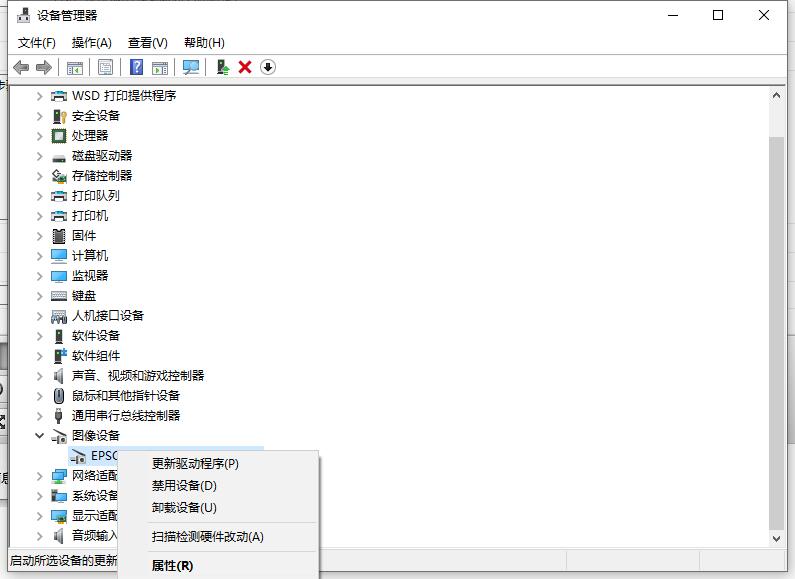
总结:通过设置或设备管理器,我们可以轻松地在Win10系统中打开摄像头。无论是进行视频通话、拍摄照片还是录制视频,都可以方便地使用摄像头功能。希望本文对您有所帮助,让您更好地使用Win10系统中的摄像头功能。更多关于windows系统的使用方法或者故障解决教程,我们还可以在“小鱼装机官网”内查看。

Win10作为目前最新的操作系统,拥有众多强大的功能和特点。本文将介绍如何在Win10系统中打开摄像头,帮助用户轻松实现摄像头的使用。

操作系统版本:Windows 10
品牌型号:任意品牌型号的电脑或手机
软件版本:最新版本的Win10系统
1、点击Win10系统的“开始”按钮,选择“设置”。
2、在设置界面中,点击“隐私”选项。
3、在隐私界面中,选择“摄像头”选项。
4、在摄像头界面中,找到“允许应用访问您的摄像头”选项,并将其开关打开。
5、此时,您的摄像头已经被打开,可以在各种应用程序中使用了。

1、按下Win+X组合键,选择“设备管理器”。
2、在设备管理器中,找到“图像设备”选项,并展开。
3、找到您的摄像头设备,右键点击,选择“启用设备”。
4、此时,您的摄像头已经被启用,可以在各种应用程序中使用了。
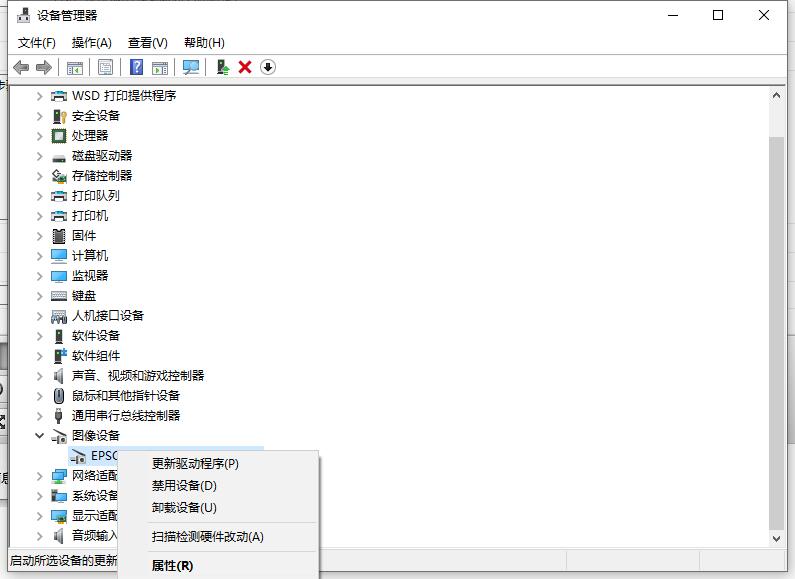
总结:通过设置或设备管理器,我们可以轻松地在Win10系统中打开摄像头。无论是进行视频通话、拍摄照片还是录制视频,都可以方便地使用摄像头功能。希望本文对您有所帮助,让您更好地使用Win10系统中的摄像头功能。更多关于windows系统的使用方法或者故障解决教程,我们还可以在“小鱼装机官网”内查看。




